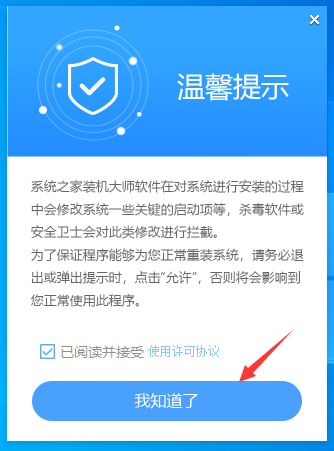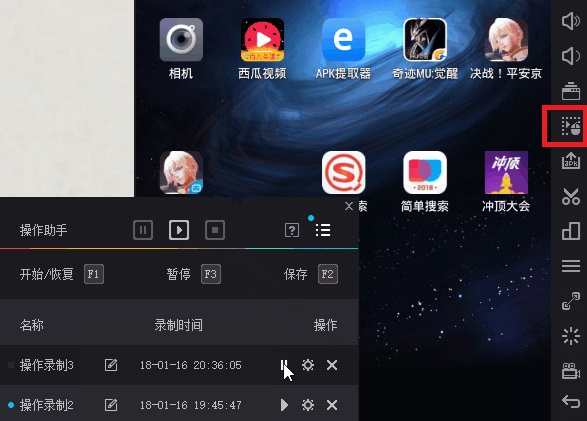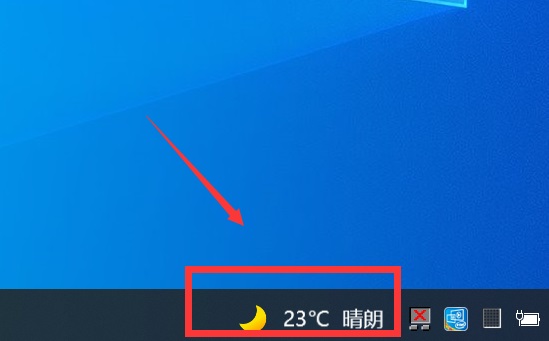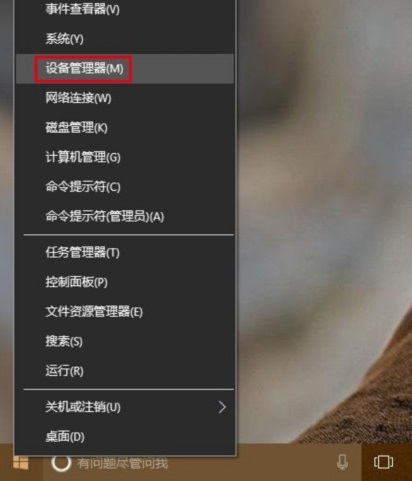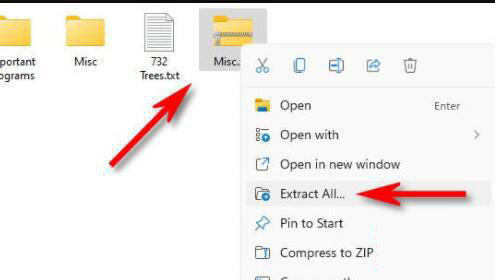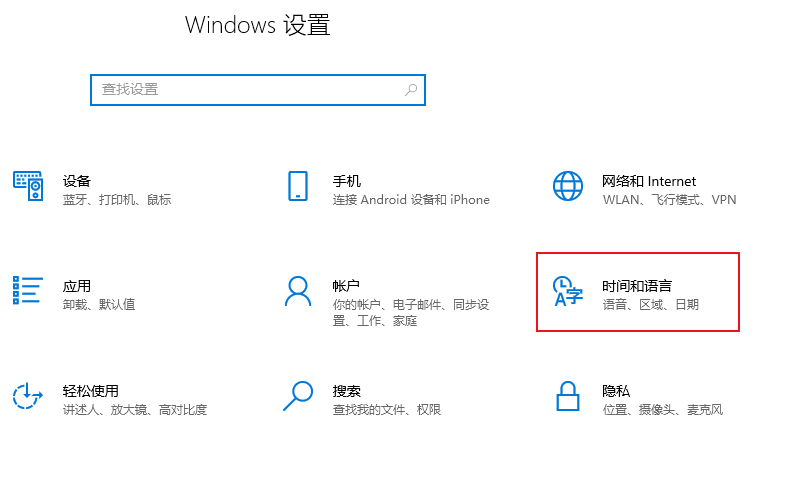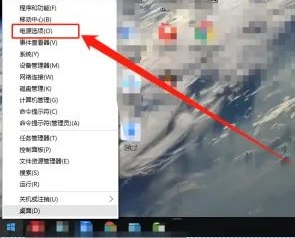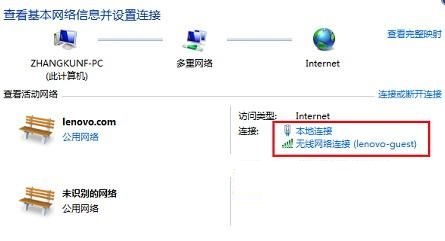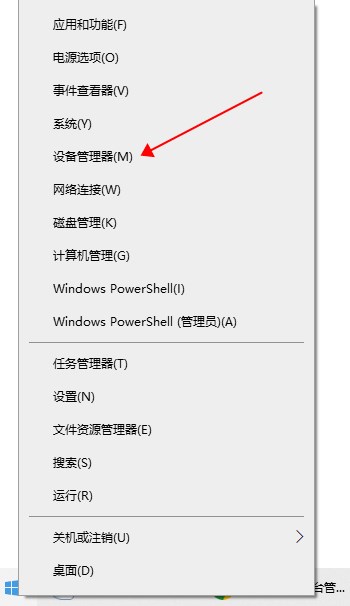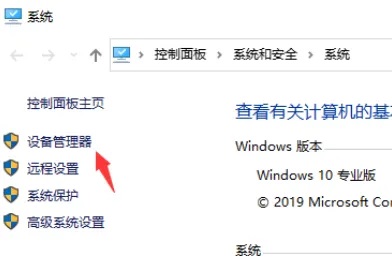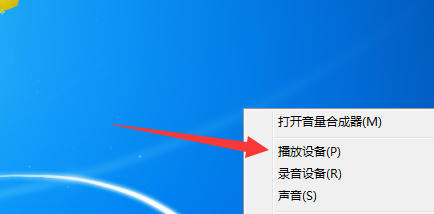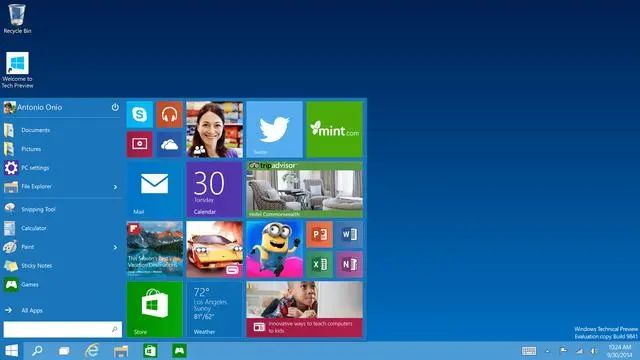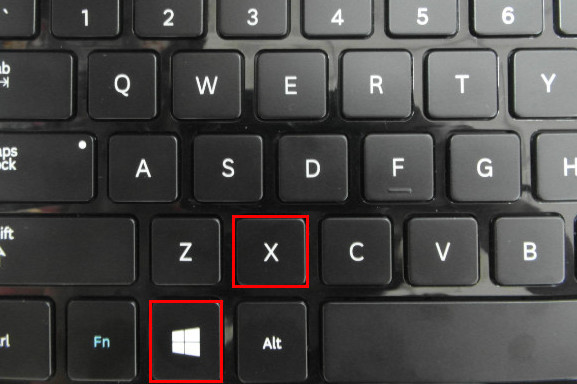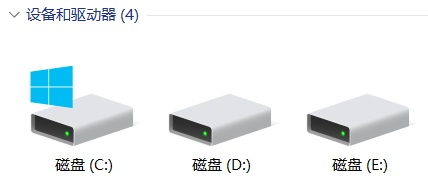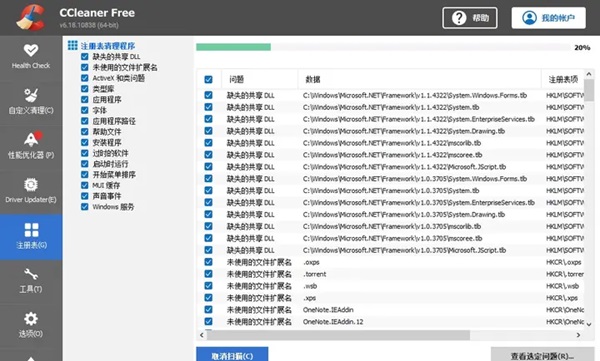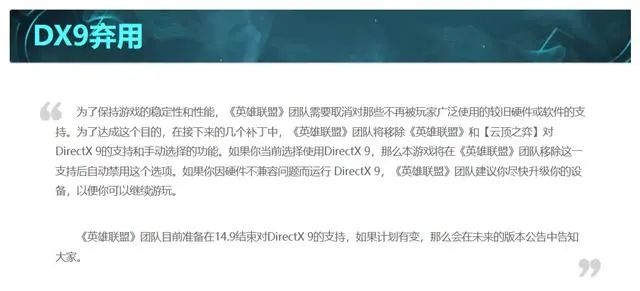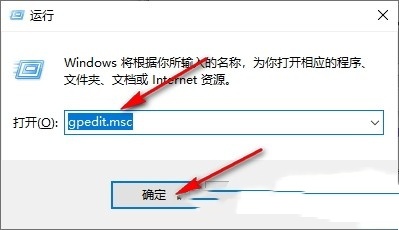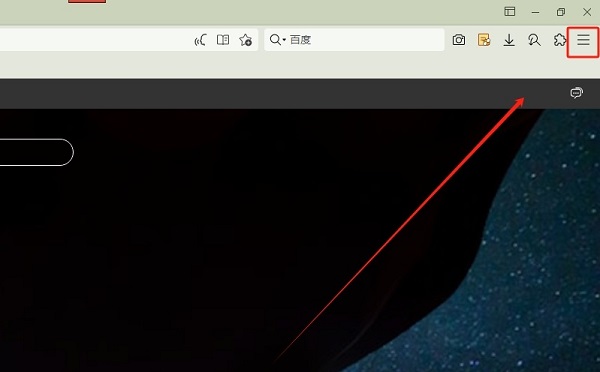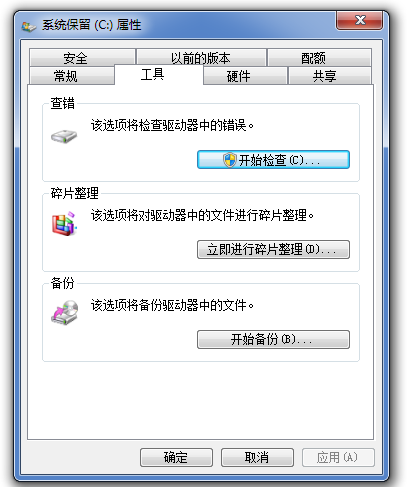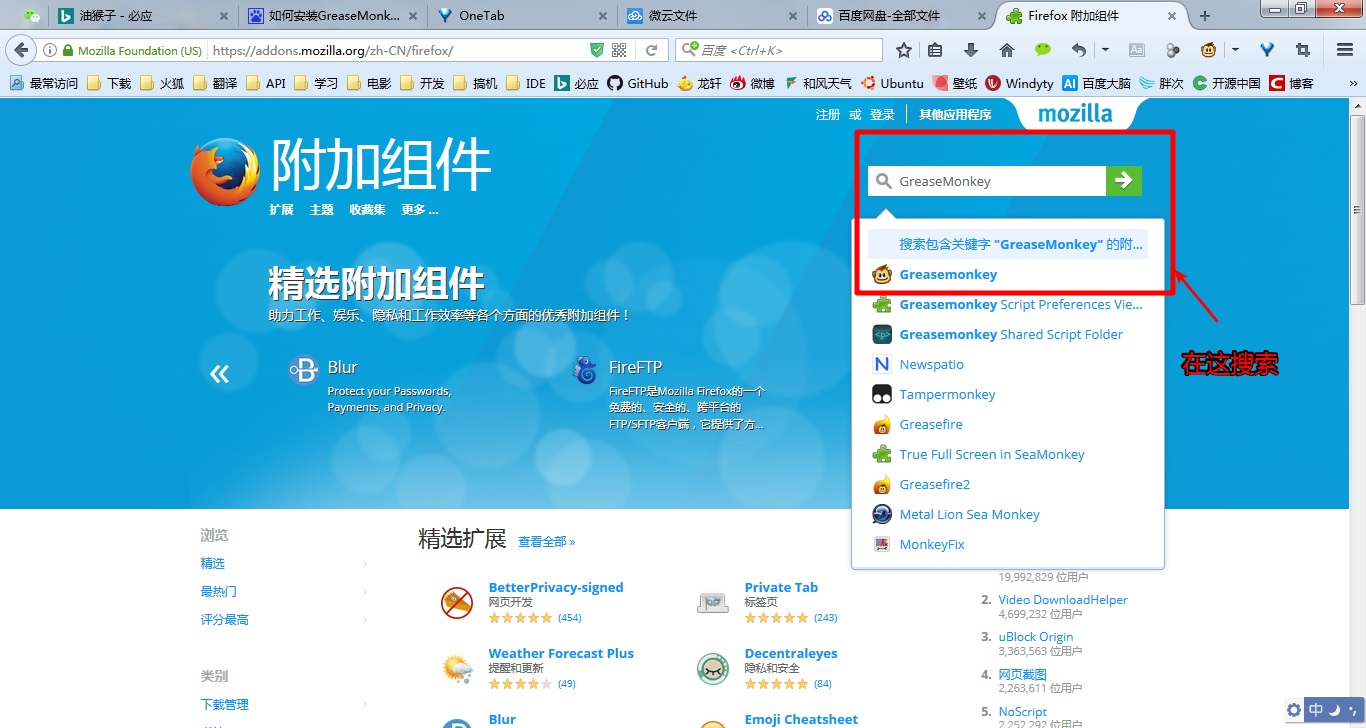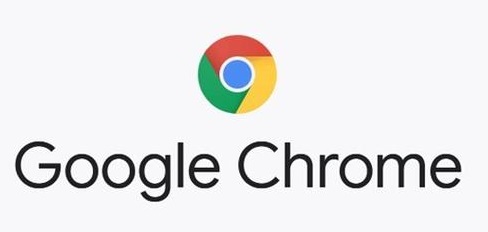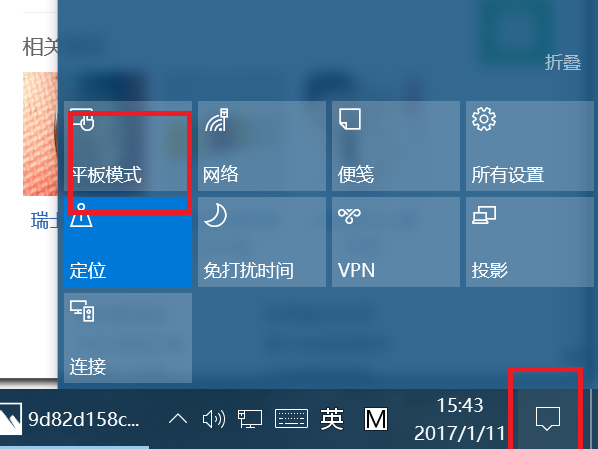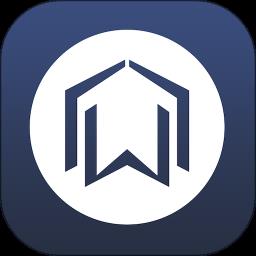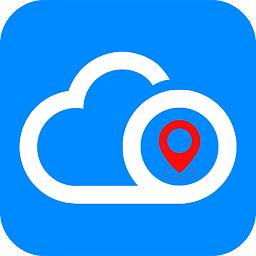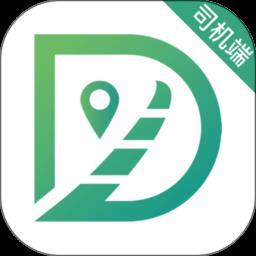Win11磁盘分区无法压缩卷怎么办
发表时间:2024-04-26来源:网络
Win11磁盘分区无法压缩卷怎么办?明明磁盘分区有足够的剩余空间,为什么不能进行压缩卷操作,这是因为有三种情况不行,一是磁盘有设置系统保护,二是磁盘有配置虚拟内存,三是休眠文件的存在,下面小编就来介绍win11如何取消这三种设置,让磁盘分区可以顺利进行压缩卷。
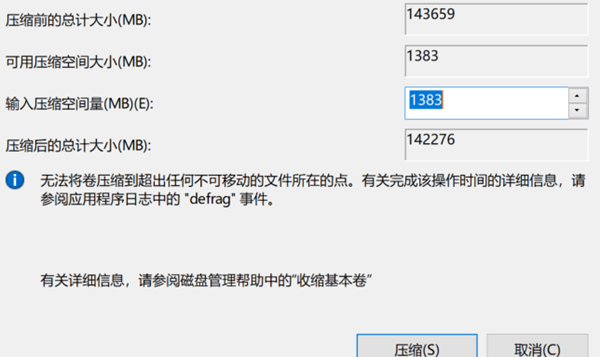
Win11系统磁盘无法压缩卷怎么办?
操作一、关闭系统保护
1、桌面右键【此电脑】图标,选择【属性】-【系统保护】。
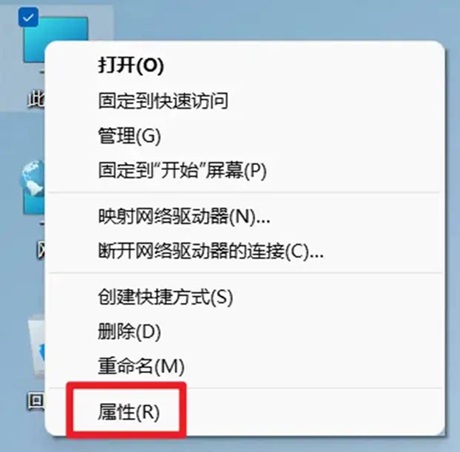
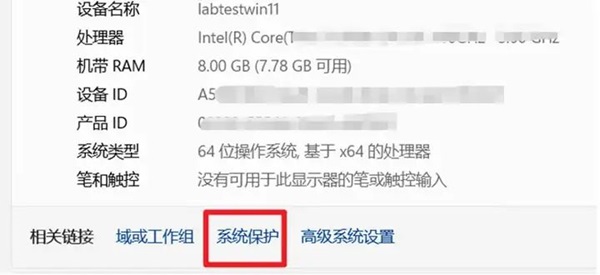
2、在【系统保护】选项卡下可以看到C盘的【保护设置】是开启状态,点击【配置】,选择【禁用系统保护】后点击【确定】。
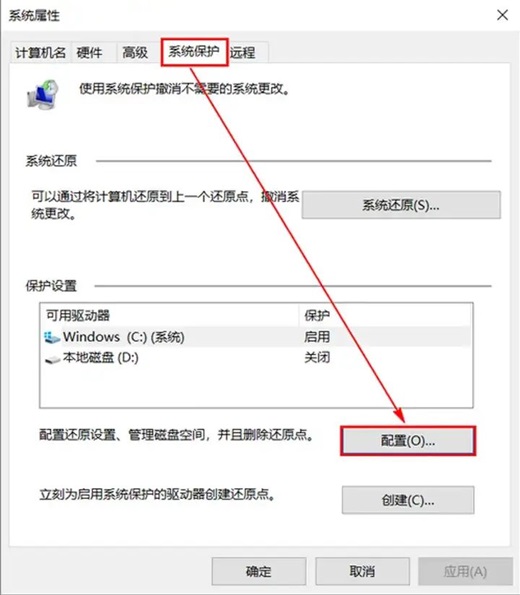
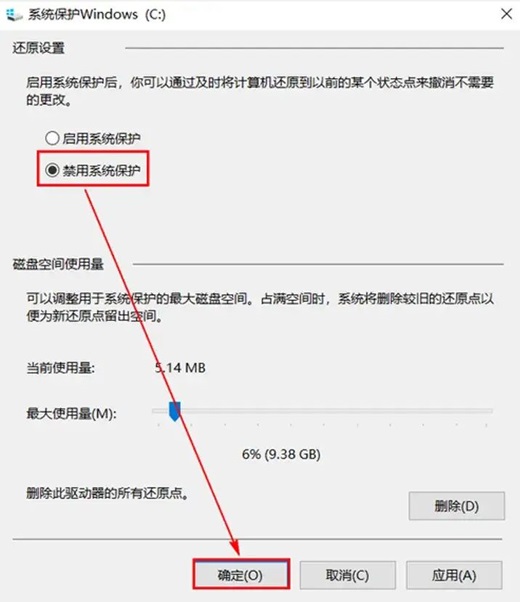
3、系统会提示是否确认关闭(注:关闭系统保护会删除已创建的所有还原点),选择【是】。
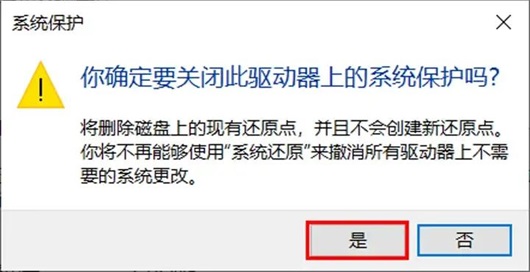
4、回到【系统属性】菜单下,会看到C盘【保护设置】已关闭。
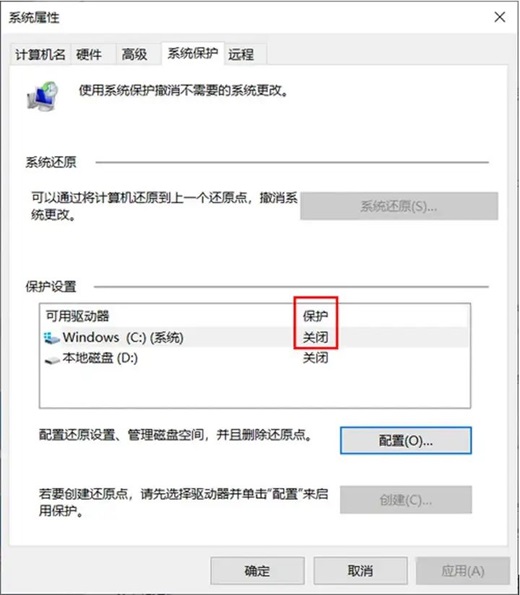
操作二、修改无分页文件
注意:改无分页文件前,建议备份数据,避免此设置引起系统问题造成数据损坏。
1、右键【此电脑】—【属性】—【高级系统设置】,点击【高级】—【设置】(性能选项下)。
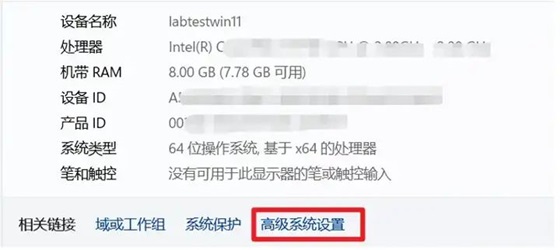
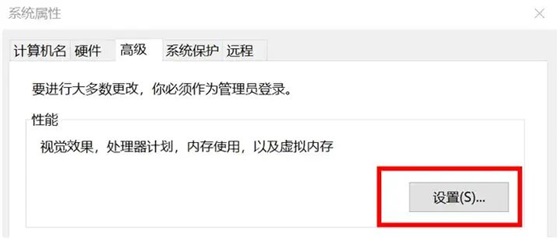
2、点击【高级】—【虚拟内存】—【更改】。
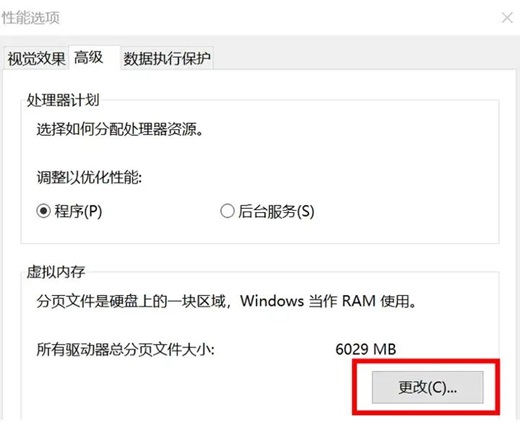
3、取消勾选【自动管理所有驱动器的分页大小(A)】,选择【无分页文件】。

操作三、关闭休眠功能
使用【鼠标右键】单击【开始按钮】,会弹出隐藏菜单,然后选择【Windows 终端(管理员)】,打开PowerShell界面后,输入【powercfg -h off】,按回车,重启机器后就没有休眠功能了。
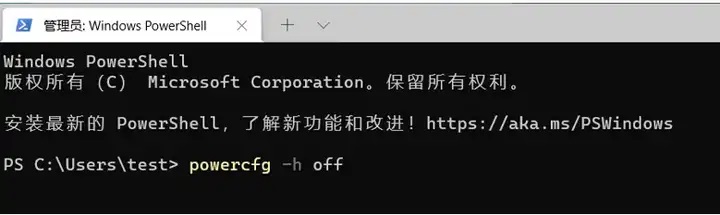
这样都关闭后,有剩余空间的磁盘分区就可以正常压缩卷啦。
知识阅读
软件推荐
更多 >-
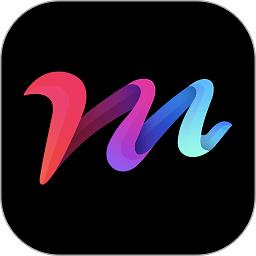 查看
查看mix滤镜大师最新版本下载v4.9.63 安卓中文版
119.3M |拍摄美化
-
 查看
查看前锋智慧家app下载v1.0.5 安卓版
116.8M |生活服务
-
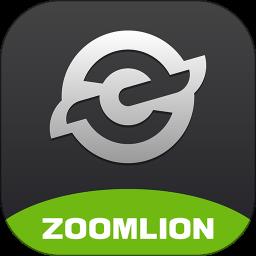 查看
查看中联e管家最新版下载v3.5.5 安卓手机版
118.5M |商务办公
-
 查看
查看美丽开远融媒体下载v3.2.7 安卓版
105.8M |资讯阅读
-
 查看
查看AR小学科学app软件下载v3.4.0 安卓版
1.19G |学习教育
-
 查看
查看逸乘车主官方版下载v6.00.0.0001 安卓最新版
130.2M |生活服务
-
 查看
查看音书软件官方版下载v7.6.3 安卓最新版
116.3M |系统工具
-
 查看
查看情侣我和你手机版下载v5.6.1 安卓最新版
112.1M |生活服务
-
1
 电脑下载东西经常掉线的解决方法
电脑下载东西经常掉线的解决方法2011-02-13
-
2PPT超强插件打包分享,从此不再被同事吐槽
2011-02-12
-
3
 电脑技术吧教您分辨上网本和笔记本区别
电脑技术吧教您分辨上网本和笔记本区别2011-02-12
-
4
 电脑桌面图标摆放技巧
电脑桌面图标摆放技巧2011-02-15
-
5
 桌面的基本操作
桌面的基本操作2011-02-14
-
6
 启动桌面清理向导的方法教程
启动桌面清理向导的方法教程2011-02-13
-
7
 电脑键盘快捷键大全
电脑键盘快捷键大全2011-02-15
-
8
 WinRAR的常用设置技巧
WinRAR的常用设置技巧2011-02-13
-
9
 QQ游戏加载DLL失败解决办法
QQ游戏加载DLL失败解决办法2011-02-14
-
10
 修改BIOS 避免误触Power键造成关机
修改BIOS 避免误触Power键造成关机2011-02-13